Windows 10의 Game Bar는 게이머를 위한 환상적인 도구입니다. 이를 사용하여 쉽게 비디오를 캡처하고, 게임 플레이를 녹화하고, 스크린샷을 찍고, Xbox 앱에 액세스할 수 있습니다. 그러나 때때로 이 유용한 도구는 골칫거리가 됩니다. 백그라운드에서 비디오를 녹화하여 게임 성능을 저하시키는 경우 특히 그렇습니다.
비디오를 녹화하지 않아도 괜찮고 성능을 위해 게임 DVR을 비활성화하는 방법을 찾고 있다면 아래 가이드를 읽으십시오.
참고 :게임 DVR을 비활성화하면 게임을 할 때 자주 나타나는 Game Bar가 비활성화됩니다.
게임 DVR과 게임 바는 무엇인가요?
Windows 10의 게임 DVR 기능은 원래 Xbox 앱의 일부였으며 백그라운드에서 게임 플레이를 녹화하는 데 도움이 됩니다. 그러나 녹화를 저장하지 않도록 선택하면 Game DVR이 백그라운드에서 실행되어 녹화됩니다. 이를 통해 게이머는 간섭 없이 게임을 플레이할 수 있으므로 원할 때 게임 플레이를 저장할 수 있습니다.
그러나이 프로세스는 시스템 리소스를 소비하므로 시스템 성능이 느려집니다. 이것이 귀찮다면 게임 DVR을 비활성화해야 합니다.
이와 함께 게임 플레이를 녹화하고 클립을 저장하는 등의 작업을 수행할 수 있는 그래픽 인터페이스인 Game Bar를 비활성화하는 것이 좋습니다. 그러나 이 도구는 많은 리소스를 소비하지 않지만 팝업이 귀찮습니다. 이 모든 것이 괜찮다면 계속 진행하여 게임 바를 끄는 방법을 알아보십시오.
Windows 10에서 Xbox Game Bar를 비활성화하는 방법
이 부분을 읽고 있으므로 게임 표시줄을 비활성화해도 괜찮으며 게임 플레이가 기록되는지 여부는 중요하지 않음을 의미합니다.
대답이 '예'라고 가정하고 Windows 10 게임 바를 비활성화하는 방법을 알아 보겠습니다.
참고 :윈도우키+G를 사용할 때 한 번, 아무것도 안 일어날거야; 또한 Xbox 버튼을 눌렀을 때 , 아무 일도 일어나지 않습니다.
1. Windows + X
를 누릅니다.
2. 설정을 클릭하십시오. 상황에 맞는 메뉴에서.
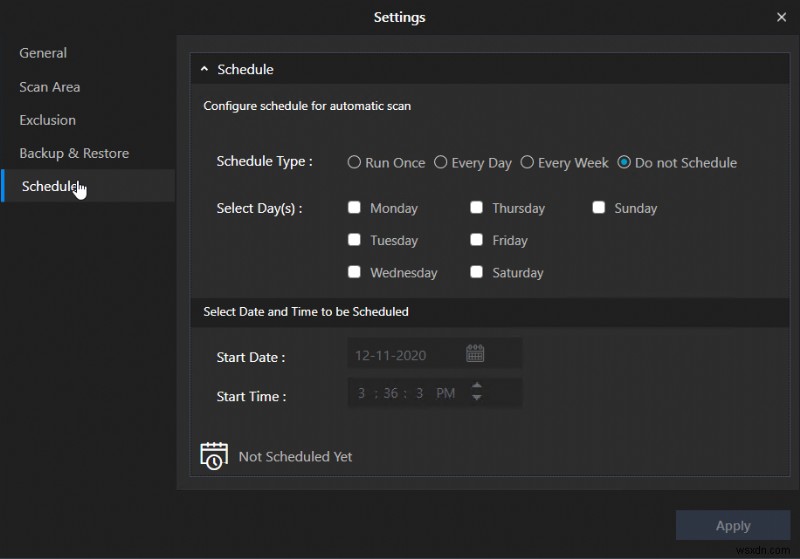
3. 게임을 클릭합니다. .
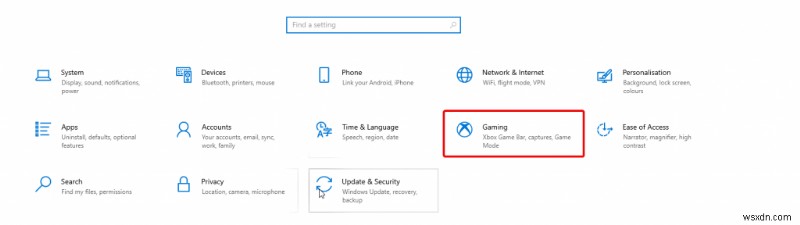
4. 새 창이 열립니다. 여기서 스위치를 오른쪽에서 왼쪽으로 전환하여 Xbox Game Bar를 비활성화합니다.
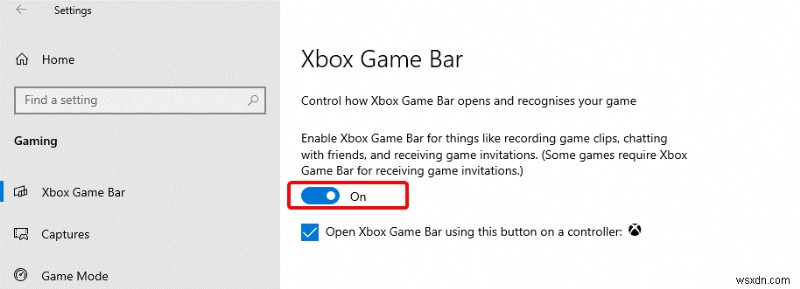
5. 그런 다음 왼쪽 창에서 게임 모드를 클릭하고 스위치를 끕니다.
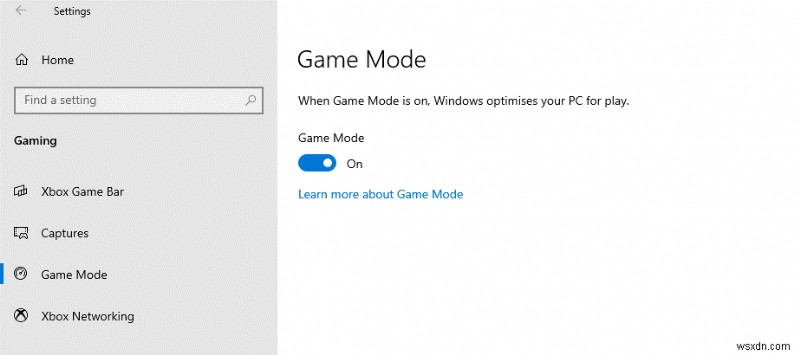
이렇게 하면 Windows 10에서 게임 상자가 비활성화됩니다. 간단하지 않나요? 이제 Xbox Game Bar를 제거하는 방법을 알아보겠습니다.
Xbox Game Bar 제거 방법
만약 당신이 제 범주에 속한다면, 즉 당신이 어떤 것을 없애고 싶다면, 완전히 없애고 싶다면 여기로 가세요.
아래 설명된 단계를 사용하여 Xbox Game Bar를 완전히 제거할 수 있습니다.
참고:이렇게 하려면 Windows 10의 PowerShell을 통해 명령을 실행해야 합니다.
방법은 다음과 같습니다.
1. Windows + X
를 누릅니다.
2. Windows PowerShell(관리자)을 선택합니다.
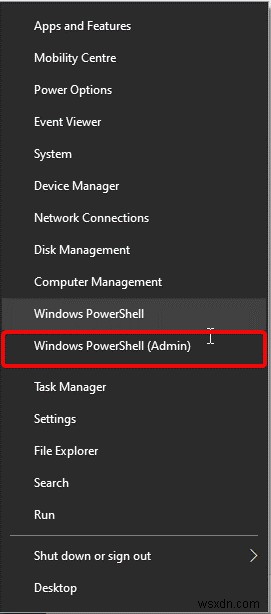
3. 여기에 Get-AppxPackage Microsoft.XboxGamingOverlay | AppxPackage 제거 &Enter 키 누르기 열쇠.
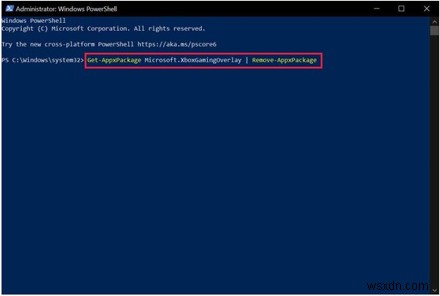
명령이 실행될 때까지 기다리십시오. PowerShell은 이제 Windows 10에서 게임 바를 제거합니다. 시스템을 재부팅한 후 Xbox 게임 바를 열려고 하면 앱을 찾으라는 메시지가 표시됩니다.
참고 :명령을 실행한 후에는 마음을 바꿀 수 없습니다. 그러나 Xbox 게임 바를 다시 사용하려면 Microsoft Store로 이동하여 다시 다운로드해야 합니다.
이거 야; 위에서 설명한 단계를 사용하여 Windows 10에서 Xbox 표시줄을 비활성화하고 제거할 수 있기를 바랍니다. 게시물이 마음에 들면 댓글을 남겨주세요.
이 페이지를 닫기 전에 잠깐만 기다려 주세요. Windows 10에서 정크 파일을 최적화하고 정리하는 것을 잊지 마십시오. 이렇게 하면 PC에 몇 년이 더 추가되고 다양한 Windows 오류가 발생하지 않게 됩니다. 이 모든 것을 해결하는 원클릭 솔루션은 Advanced System Optimizer입니다.
아래 버튼에서 다운로드하세요.
